Te acabas de comprar un nuevo smartphone Xiaomi, eligiendo esta marca porque, satisfecho con tu anterior teléfono, preferías ceñirte a la calidad y sistema que ya conoces. Ahora, en la transición de un teléfono inteligente a otro, sin embargo, te encuentras en dificultades: no sabes cómo transferir datos de Xiaomi a Xiaomi y necesitas un poco de ayuda.
Si ese es el caso, no te preocupes: estoy aquí para ayudarte y explicarte paso a paso cómo transferir datos de un teléfono inteligente Xiaomi a otro, ya sean todos los datos del dispositivo o solo algunos archivos para transferir. individualmente.
Así que no perdamos más tiempo: ponte cómodo, prepara los smartphones que quieras usar para la transferencia de datos y tómate cinco minutos para saber todo lo que hay que saber sobre el tema. Soluciones no faltan. ¡Feliz lectura y buena suerte para todo!
Transferir todos los datos de Xiaomi a Xiaomi
Si su antiguo teléfono inteligente ya ha seguido su curso y desea transferir todos los datos a un nuevo teléfono, puede aprovechar dos soluciones útiles: la aplicación Mi Mover, presente en los dispositivos Xiaomi para este propósito, o la copia de seguridad de datos a través de Google. servicios en la nube integrados en dispositivos Android.
Mi motor
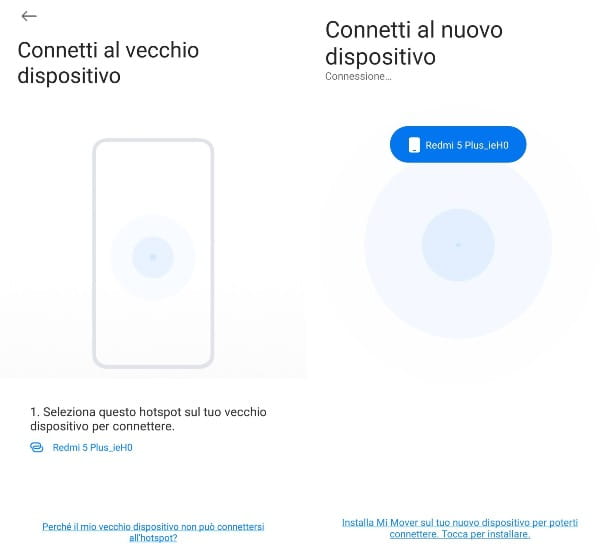
Como te dije, Mi Mover es una aplicación especialmente diseñada para transferir datos de un teléfono inteligente a otro, incluidos contenido multimedia, documentos, mensajes, contactos, historial de llamadas, aplicaciones de terceros, alarmas, notas y mucho más.
Aunque suele venir preinstalado en los dispositivos de esta marca, también está disponible en Play Store y también se puede descargar y utilizar en dispositivos de otros fabricantes.
Para comenzar, primero asegúrese de que ambos teléfonos inteligentes estén conectados a la misma red Wi-Fi e inicie Mi Mover. En el primer inicio, presione los botones Aceptar y Permitir – para dar acceso a Mi Mover a los datos del teléfono inteligente -, luego toque el botón Continuar y finalmente en la palanca ubicada junto al elemento Permitir cambiar la configuración del sistema, para moverlo a ON y otorgando permisos para la transferencia.
Ahora toque dos veces el botón Atrás y luego el botón Continuar; en la pantalla siguiente, presione el elemento Mi Mover y mueva la palanca relacionada con el elemento Permitir el acceso a los datos de uso a ON. Finalmente, presiona el botón Aceptar.
Ahora está listo para realizar la transferencia real. Vuelve a la página principal en ambos dispositivos y, en el antiguo smartphone de Xiaomi, pulsa el botón Soy el remitente; en el nuevo, haga clic en el botón Yo soy el destinatario en su lugar. En este último, toque el botón Instalación completa.
Espere unos segundos y aparecerá en la pantalla el nombre del punto de acceso Wi-Fi asociado con el nuevo teléfono inteligente (por ejemplo , Redmi 5 Plus): tome el Xiaomi antiguo y presione el mismo nombre que aparece para establecer una conexión.
En este punto verás, en el antiguo Xiaomi, la pantalla para elegir los archivos a enviar. Indique los datos de su interés presionando sobre los elementos Imágenes, Mensajes, Contactos e historial de llamadas, Audio, video y documentos o Aplicaciones de terceros) para marcarlos. Finalmente, presiona los botones Enviar y Lo tengo.
La transferencia comenzará entonces y tardará más o menos tiempo dependiendo de la cantidad de datos seleccionados. No cierres Mi Mover y no conectes ninguno de los dos dispositivos a otra red Wi-Fi para no interrumpir el funcionamiento.
Una vez hecho esto, toque el botón Listo en ambos dispositivos y cierre la aplicación. Fácil, ¿verdad?
Recuerda que algunas aplicaciones, como WhatsApp, también te permiten restaurar sus datos individualmente, sin tener que pasar todos los datos de otras aplicaciones y pasar por soluciones como Mi Mover: solo usa las funciones de copia de seguridad/restauración integradas en las aplicaciones individuales. Para ver un ejemplo práctico, consulte mi tutorial sobre cómo restaurar las copias de seguridad de WhatsApp.
Sincronización de datos de Google
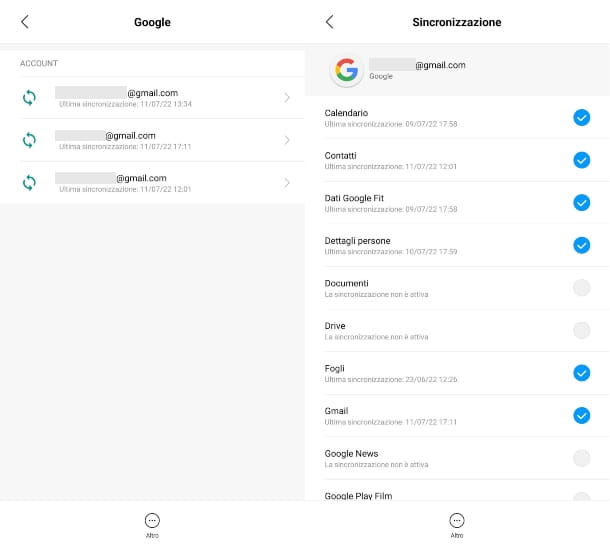
Dos teléfonos inteligentes que cuentan con los servicios de Google pueden aprovechar la sincronización de datos para transferir contenido multimedia, contactos, correos electrónicos y datos de navegación. Si ha configurado al menos una cuenta de Google en su antiguo dispositivo Xiaomi y ha hecho lo mismo en el nuevo con la misma cuenta, puede aprovechar fácilmente esta solución.
Primero verifique que la sincronización esté activa en ambos teléfonos móviles: puede hacerlo yendo al menú Configuración con un toque en el ícono de ajustes que encuentra en la pantalla de Inicio o en la lista de aplicaciones instaladas y luego presionando Sincronización> Google > [tu dirección de Gmail] y presiona en cada uno de los elementos relacionados con los datos que deseas transferir para poner la marca de verificación.
Para asegurarse de que los datos estén actualizados, presione el botón Más ubicado en la parte inferior de la pantalla y luego en el elemento Sincronizar ahora.
En cuanto a Google Fotos en particular, abre la aplicación y presiona sobre tu foto de perfil ubicada en la parte superior derecha. Luego toque los elementos Configuración de fotos> Copia de seguridad y sincronización y presione la palanca correspondiente a la opción Copia de seguridad y sincronización para moverla de APAGADO a ENCENDIDO y activarla. Si lo desea, también puede seleccionar las Carpetas del dispositivo para respaldar (sabiendo que tendrá como límite el espacio proporcionado por su cuenta en Google Drive; gratis hay 15 GB).
Si es la primera vez que enciende su nuevo teléfono inteligente, realice la configuración inicial como se indica en la pantalla y, cuando se le solicite, elija copiar los datos de otro dispositivo, presione el botón Siguiente y seleccione la opción para importar datos mediante copia de seguridad..
Cuando se le solicite, ingrese el mismo correo electrónico de Gmail que configuró en su antiguo teléfono inteligente y confirme todo siguiendo las instrucciones que aparecen en la pantalla. Después de este procedimiento, la transferencia de datos será automática tan pronto como esté conectado a Internet.
Si por el contrario quieres agregar una nueva cuenta de Google a un smartphone ya configurado, te invito a leer mi guía sobre cómo asociar una cuenta de Google a un dispositivo.
Transferir archivos individuales de Xiaomi a Xiaomi
¿Qué sucede si desea transferir archivos individuales de un teléfono inteligente a otro en lugar de todos los datos almacenados? En este caso, el procedimiento es aún más sencillo: encontrará a continuación algunas soluciones prácticas que responden a esta necesidad.
Servicios de chat
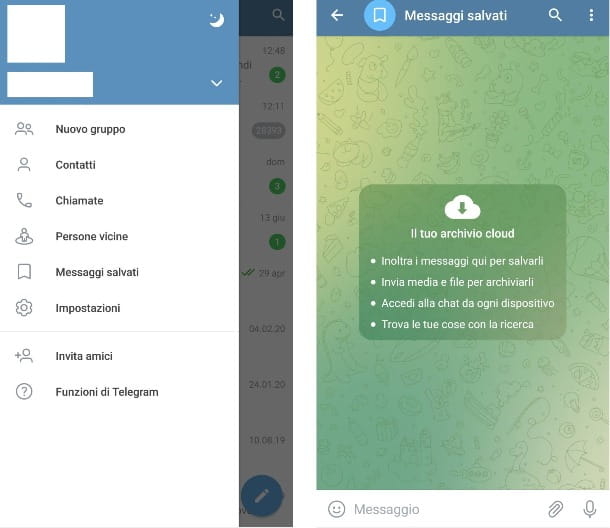
La primera solución que te recomiendo que pruebes son los servicios de chat. Así es: las principales aplicaciones de mensajería que probablemente usa con frecuencia para enviar archivos a otras personas también pueden ayudarlo aquí.
- Telegram: esta aplicación gratuita le permite autoenviar cualquier tipo de archivo, instalándolo en ambos dispositivos y asociándolo con el mismo número de teléfono. Todo lo que tiene que hacer, instalar y configurar la aplicación en el teléfono inteligente antiguo, es presionar el botón ☰ ubicado en la parte superior izquierda, luego en el elemento Mensajes guardados y finalmente en el ícono del clip. Elija el archivo a enviar presionándolo y luego toque el icono con el avión para enviarlo. Luego, ábralo en el nuevo teléfono inteligente, regrese a la pantalla de Mensajes guardados, haga un toque prolongado en el archivo para seleccionarlo y presione el símbolo de flecha ubicado en la parte superior para descargarlo. Leer más aquí.
- WhatsApp: a diferencia de Telegram, WhatsApp requiere que los dos teléfonos inteligentes estén asociados con diferentes números de teléfono. Para enviar fotos, videos y documentos, instale e inicie la aplicación en el «remitente» de Xiaomi y presione el nombre de contacto del otro teléfono inteligente; luego, presione el ícono del clip ubicado en la parte inferior derecha e indique un tipo de archivo para enviar. Selecciónelo con un toque en su vista previa (o haga un toque largo para continuar seleccionando más de uno) y toque el ícono del avión (o en el elemento Aceptar ubicado en la parte superior derecha). Para más información, lee mi guía sobre cómo enviar fotos con WhatsApp y cómo crear un chat contigo mismo.
- Messenger – Facebook Messenger también ofrece una función similar: inicie la aplicación y use la barra de búsqueda para escribir su nombre y así ubicar su propio perfil. Pulsa sobre tu nombre y aparecerá Solo tú para indicar que el chat es solo contigo. Ahora, haga clic en el ícono de la foto para ver las imágenes y videos guardados en la galería. Haga clic en la vista previa del archivo a enviar (o más de uno) y luego en el botón Enviar. Más información aquí.
Servicios de bluetooth y wifi
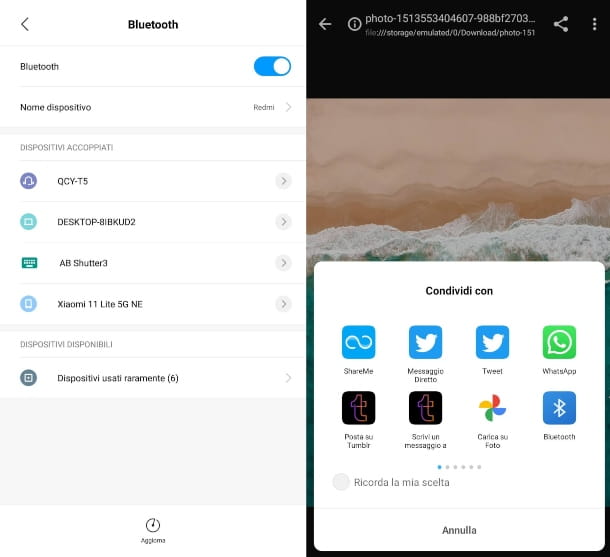
Bluetooth es un método excelente, clásico pero funcional, para transferir archivos individuales entre dos dispositivos incluso manteniéndolos a cierta distancia. Para usarlo, tome el teléfono inteligente Xiaomi «sender» y vaya al menú Configuración> Bluetooth y presione la palanca ubicada en la parte superior de la pantalla para moverlo a ON y activarlo.
No cierre la pantalla hasta que se establezca la conexión entre los dos dispositivos. Ahora, repite los mismos pasos en el móvil Xiaomi “destinatario”. Después de este paso, vuelve al otro teléfono y abre el archivo que deseas enviar. Presiona el símbolo de compartir (tres puntos unidos por una línea), luego elige la opción de Bluetooth tocando el ícono correspondiente.
Entonces, espere a que el nombre del teléfono inteligente del destinatario aparezca en la lista de dispositivos cercanos, toque e inicie la transferencia. Luego coge el smartphone en cuestión y, una vez que hayas recibido la notificación de compartir un archivo con Bluetooth, pulsa el botón Aceptar. Encontrará el archivo recibido en la carpeta Descargar.
Encuentre más detalles sobre este procedimiento en mi guía sobre cómo activar Bluetooth y en este capítulo dedicado.
Como alternativa a la transferencia por Bluetooth, puedes optar por servicios como Snapdrop, que utilizan la conexión Wi-Fi para transferir datos de un dispositivo a otro a través de la red local (por lo tanto, a la máxima velocidad y con la máxima privacidad, como lo hacen los archivos). no pasar por la nube). Funcionan directamente a través del navegador simplemente conectando los dos dispositivos a la misma red. Más información aquí.
Otros métodos para transferir datos de Xiaomi a Xiaomi
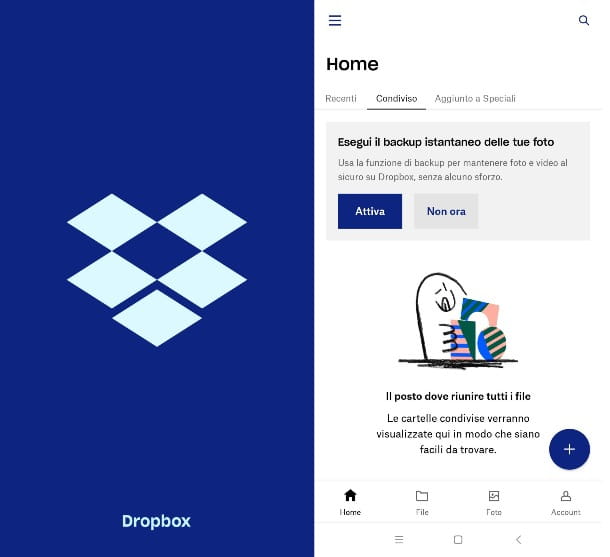
Si los métodos de los que te he hablado hasta ahora no te satisfacen del todo, puedes probar con otros, que te indico a continuación con los insights necesarios.
- microSD: los smartphones equipados con tarjeta de memoria y compatibles con microSD pueden usarla para transferir datos de un dispositivo a otro simplemente quitando esta última del móvil Xiaomi antiguo e insertándola en el nuevo: te conté este procedimiento con más detalle en mi guía sobre cómo mover archivos a la tarjeta SD.
- Servicios de almacenamiento en la nube: los servicios de almacenamiento en la nube como Google Drive, Dropbox o OneDrive te permiten transferir datos de un dispositivo a otro a través de Internet, muy fácilmente: encuentra un ejemplo práctico de lo que acabo de decir en mi tutorial sobre cómo transferir fotos de uno teléfono a otro.
